Tiimin luominen alusta alkaen Microsoft Teamsissa
Jos sinulla ei ole olemassa olevaa Microsoft 365 ryhmää tai tiimiä, aloitat alusta. Tämä tarkoittaa sitä, että voit valita, miten tiimisi on järjestetty ja määritetty.
Kun ryhmä luodaan, saat vastaavan SharePoint-sivuston ja OneNoten.
Tiimin luominen alusta alkaen:
-
Valitse Teams -


-
Valitse Luo tiimi.
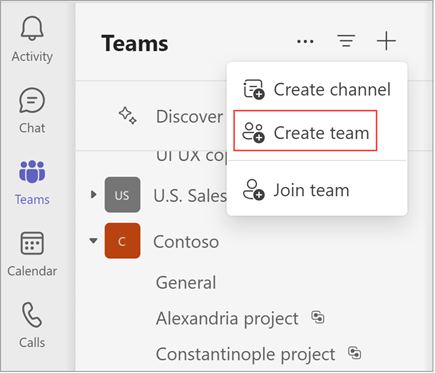
-
Nimeä tiimi ja lisää halutessasi kuvaus.
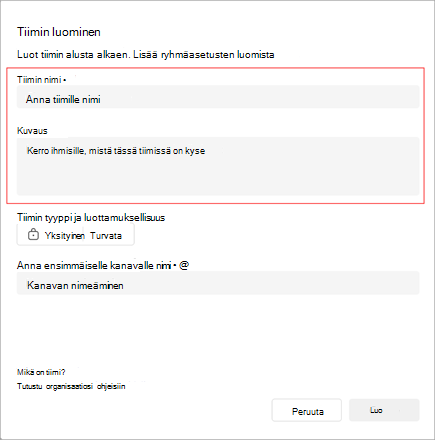
-
Päätä, millainen tiimi haluat tämän olevan. Jos haluat rajoittaa sisältöä ja keskustella tietyn ihmisryhmän kanssa, valitse Yksityinen. Jos haluat yhteisön tai aiheen, johon kuka tahansa organisaatiossa voi liittyä, valitse Julkinen. Jos organisaatiosi käyttää tietojen luokittelua, valitse myös tiimisi luottamuksellisuustunniste.
Huomautus: Tiimit ovat automaattisesti yksityisiä (jos organisaatio sallii sen). Jos organisaatio määrittää oletusherkkyyden, se tulee näkyviin automaattisesti.

-
Nimeä ensimmäinen kanavasi.
-
Kun olet valmis, valitse Luo.
Tiimisi ensimmäinen kanava
Jokaisella tiimillä on vähintään yksi kanava. Luomme ensimmäisen puolestasi; sinun on kuitenkin annettava nimi, jotta pääset alkuun. Sen kuvaus on sama kuin tiimisi kuvaus.
Huomautus: Ensimmäistä kanavaasi kutsuttiin aiemmin yleiseksi kanavaksi, mutta voit nimetä sen uudelleen. Lisätietoja on artikkelissa Kanavan muokkaaminen Microsoft Teamsissa.
Voit tarvittaessa lisätä uusia kanavia , mutta sinulla on aina tämä kanava. Ensimmäistä kanavaa ei voi arkistoida tai poistaa.
Seuraavat toimenpiteet
Tiimin luojana olet omistaja. Kutsu henkilöitä tiimiin ja luo lisää kanavia. Saat lisätietoja rooleista ja käyttöoikeuksista artikkelista Tiimin omistajan, jäsenen ja vieraan ominaisuudet Teamsissa.
Voit vapaasti luoda lisää tiimejä – voit omistaa jopa 250 tiimiä tiliä kohden.
Huomautus: Organisaatiosi voi rajoittaa sitä, kuka voi luoda tiimejä. Jos et voi luoda tiimiä tai sinun on poistettava tiimin luominen käytöstä, ota yhteyttä IT-järjestelmänvalvojaan.
Aiheeseen liittyvät artikkelit:
-
Napauta Teams


-
Napauta Luo uusi tiimi +
-
Nimeä tiimi, lisää kuvaus ja valitse sen tietosuojataso ja tietotyyppi.
-
Kutsu henkilöitä tai kokonaisia yhteystietoryhmiä liittymään uuteen tiimiisi.
Huomautukset:
-
Organisaatiosi saattaa rajoittaa sitä, ketkä voivat luoda tiimejä. Jos et voi luoda tiimiä tai sinun on poistettava tiimin luominen käytöstä, ota yhteyttä järjestelmänvalvojaan.
-
Jos olet yleinen järjestelmänvalvoja, voit luoda organisaationlaajuisen tiimin, joka lisää automaattisesti kaikki organisaatiosi jäsenet.










